Как добавить ссылку в группе В Контакте
Группа Вконтакте может служить не только источником полезной информации, но и рекламой других сообществ и сайтов.
Поэтому многие паблики схожей тематики сотрудничают между собой, и обмениваются рекламными ссылками.
Сейчас мы рассмотрим, как за 2 действия можно добавить ссылку в группе Вконтакте.
Как добавить ссылку в группе В Контакте
1. Заходим в группу и переходим в раздел «Управление сообществом».
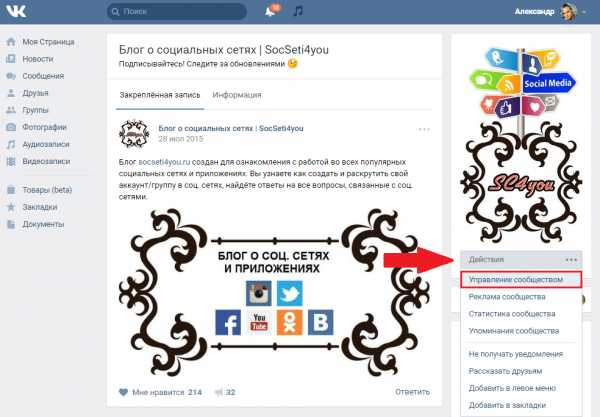
2. Открываем вкладку «Ссылки», добавляем адрес внешнего сайта или группы и жмём на кнопку «Добавить».
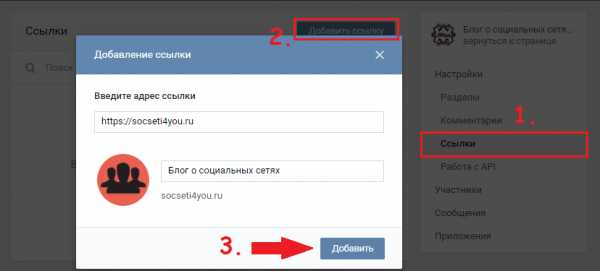
- Если добавляете сайт, то дополнительно можно выбрать иконку (нажимая на изображение).
- Главная кнопка сообщества в ВК позволяет добавить ссылку над аватаркой;
Как добавить ссылку в группе в ВК
Всё. Теперь ссылка будет отображаться в группе под блоком с участниками.
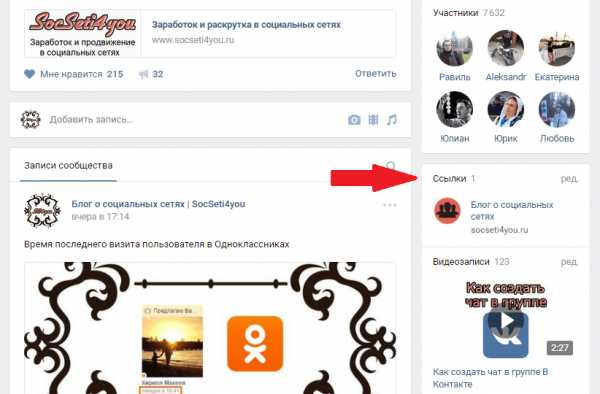
- Сотрудничество групп В Контакте — необходимая вещь для продвижения сообщества, так что смело обменивайтесь ссылками с другими группами.
- А ещё можно указывать ссылки на полезные материалы сообщества;
online-vkontakte.ru
Как сделать ссылку в Контакте
Пользователям социальной сети ВКонтакте предоставлено множество возможностей для редактирования собственных записей на стенах страниц и сообществ. К каждому сообщению можно прикреплять фотографии, аудио- и видеозаписи, голосования, граффити, документ или сведения о местоположении. Для администраторов сообществ или владельцев посещаемых страниц также будет полезна возможность прикрепить таймер к сообщению, благодаря чему можно публиковать записи в строго определенное время, добавляя их в очередь.
Другая популярная функция позволяет сделать ссылку в Контакте на страницы пользователей, сообществ и альбомов. В записях на стенах участников социальной сети можно указывать ссылки только на внутренние страницы вКонтакте, а на специальных страницах сообществ с wiki-разметкой можно добавить ссылку, ведущую на любой другой сайт в интернете.
Быстрая навигация по статье
Ссылка на человека или группу
Для того чтобы добавить к сообщению на стене ссылку на страницу другого пользователя ВКонтакте или на страницу группы необходимо:
- Перейти на страницу, где будет размещено сообщение.
- Написать текст сообщения.
- Поместить курсор в то место, где должна будет располагаться ссылка.
- Поставить знак «*».
- Не ставя пробел, набрать после знака «*» имя друга или название группы.
- Выбрать из выпадающего списка кликом левой кнопки мыши нужную страницу.
- Отредактировать получившийся текст.
- Нажать кнопку «Отправить».
Wiki-разметка
Для того чтобы добавить ссылку в сообществе на любую страницу ВКонтакте или другой сайт Интернета нужно:
- Открыть раздел «Мои группы».
- Перейти на вкладку «Управление».
- Открыть страницу администрируемой группы.
- Открыть меню группы, находящееся под описанием страницы.
- Нажать кнопку «Редактировать».
- Поместить курсор на фрагмент текста, где будет располагаться ссылка.
- Добавить текст в формате [http://ссылка.ru|Текст ссылки], заменив «ссылка.ru» и «Текст ссылки» на нужные значения.
- Нажать кнопку «Предпросмотр» и ознакомиться с результатом редактирования.
- Нажать кнопку «Сохранить страницу».
Альбомы
Для того чтобы прикрепить к сообщению на стене ссылку на альбом с фотографиями ВКонтакте следует:
- Открыть сайт ВКонтакте.
- Перейти на страницу со списком альбомов пользователя или сообщества.
- Открыть нужный альбом.
- Из адресной строки браузера скопировать ссылку на альбом.
- Открыть страницу, где будет располагаться сообщение, содержащее ссылку.
- Написать текст сообщения.
- Поместить ссылку на альбом в помощью операции «Вставка» и дождаться, пока ВКонтакте преобразует ссылку в прикрепленный альбом.
- Завершить редактирование сообщения.
- Нажать кнопку «Отправить».
Поделитесь этой статьёй с друзьями в соц. сетях:
podskajem.com
Как прикрепить ссылку вконтакте? 3 способа написать ссылку вконтакте
Прочитав интересную новость в интернете, зачастую у нас возникает желание ознакомить с найденной информацией своих друзей. Зная как прикрепить ссылку вконтакте, вы можете легко это сделать! Вашему вниманию мы представим самые простые способы добавления ссылок, доступные каждому.
Добавление внешней ссылки в VK
Сегодня в конце каждой статьи, от последних новостей до рекламных заметок, принято размещать изображение логотипов популярных социальных сетей. Кликнув на них, вы получаете возможность поделиться ссылкой на эту страницу. Для того чтобы прикрепить ссылку вконтакте, нужно выбрать соответствующий значок.
Обычно он встречается в нескольких вариантах:
1)
2)
3)
Первый способ вставить ссылку в VK
Правой кнопкой мышки нажимаете на букву «В», расположенную на значке, и появляется окошечко с фразой «→ Рассказать друзьям»:
Далее – на стрелку, и перед вами возникнет окошко:
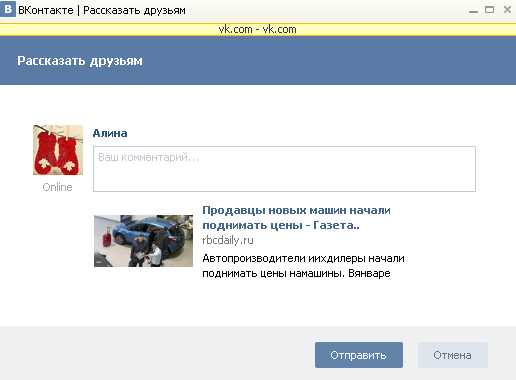
При желании можно написать комментарий к тексту, который вы сочтете уместным. После этого нажимаете курсором на значок, выделенный синим цветом: «Отправить».
В ту же минуту ссылка появляется на вашей стене в контакте, а друзья могу ознакомиться с новостью!
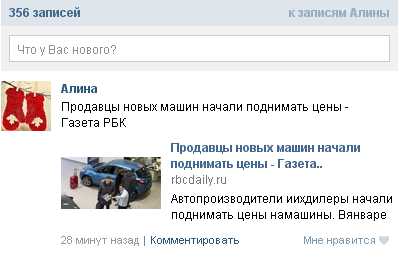
Второй способ
Рассмотрим еще один простой способ, как быстро и легко написать ссылку вконтакте. Нужно просто скопировать ссылку, указанную в адресной строке, вставить в колонку вконтакте «Что у вас нового?» и картинка появится автоматически:

Вам остается только нажать на значок «Отправить».
Добавление внутренней ссылки
Для того чтобы пользователи сети в контакте могли поделиться новостью, фотографией или видео файлом, расположенных на странице какой-либо группы или другого пользователя, под каждым видом информации есть значок «Поделиться». Нажав на него, появиться следующее окно:
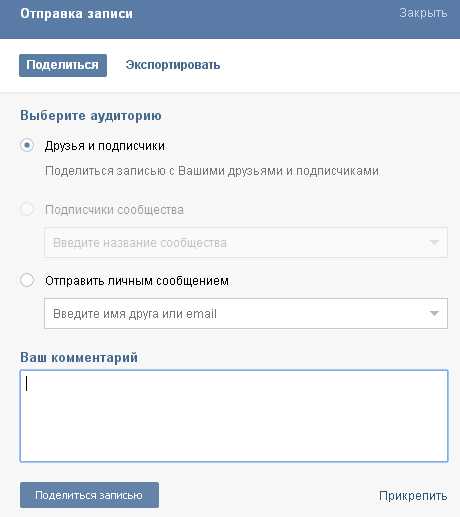
При выборе «Друзья и подписчики» информация незамедлительно появиться у вас на стене. Не забудьте нажать «Поделится записью». Добавление комментария – на ваше усмотрение. Если вы хотите отправить личным сообщением конкретному пользователю, выделите соответствующую надпись.
Воспользовавшись нашими советами как написать ссылку вконтакте, вы не только поделитесь информацией, а и украсите свою стену. Ведь ссылки, прикрепленные вышеупомянутыми способами, выглядят очень красиво на стене пользователя!
Это может быть интересно:
tehno-bum.ru
Как сделать картинку ссылкой в вк
Здравствуйте, друзья! Мы с Вами уже рассматривали, как сделать ссылку словом Вконтакте, но если Вы хотите, чтобы пользователи обратили внимание на добавленную Вами публикацию, тогда давайте разбираться, как сделать ссылку из изображения или фотографии. Такая заметка с большей вероятностью привлечет внимание людей, соответственно, по ней кликнет больше пользователей.
Запись с ссылкой можно сделать отдельно в своем профиле, отдельно в группе. Если Вы хотите, можно добавить запись к себе на страницу, а потом поделиться ей с подписчиками своей группы, также можете отправить запись личным сообщением выбранному пользователю.
Давайте рассматривать все подробнее.
Делаем картинку ссылкой с помощью создания новой записи
Добавить урл с картинкой Вконтакте можно создав и опубликовав новую запись на своей странице или в группе. Расскажу, как это сделать в своем профиле.
Зайдите в свой аккаунт в вк и нажмите на поле «Что у Вас нового?».
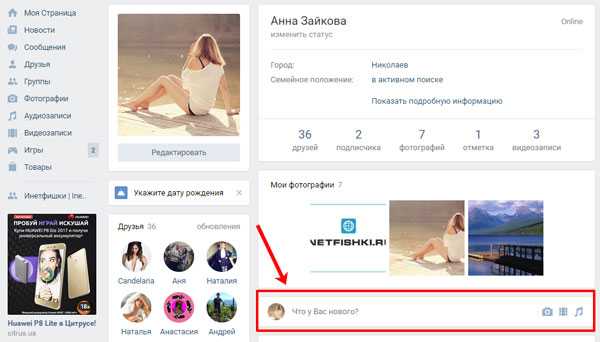
Дальше откройте в браузере нужную страницу в Интернете и скопируйте из адресной строки урл.
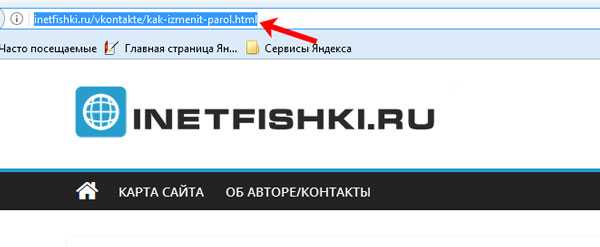
Вернитесь на страницу Вконтакте и вставьте урл в пустое поле. Наведите курсор мышки на изображение и нажмите на появившийся значок фотоаппарата.
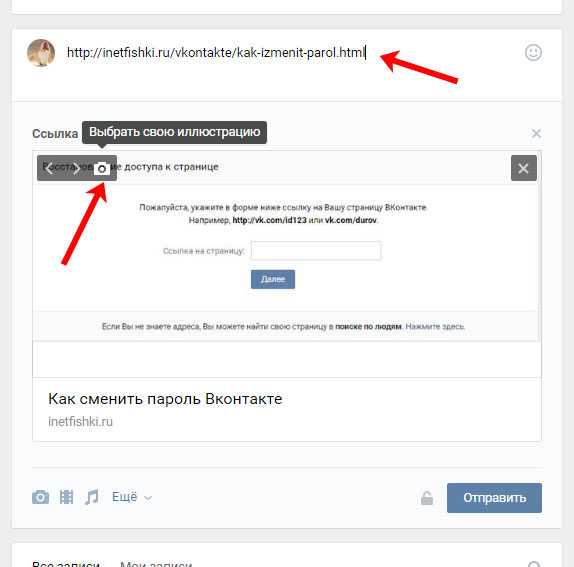
Откроется вот такое окошко. В нем нажмите на кнопку «Выбрать файл», чтобы добавить изображение. Обратите внимание, что его размер должен быть больше чем 537х240 px, иначе появится сообщение с предупреждением.
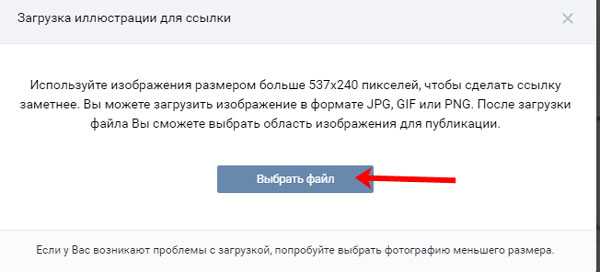
Через Проводник найдите нужную картинку на компьютере, выделите ее мышкой и нажмите «Открыть».
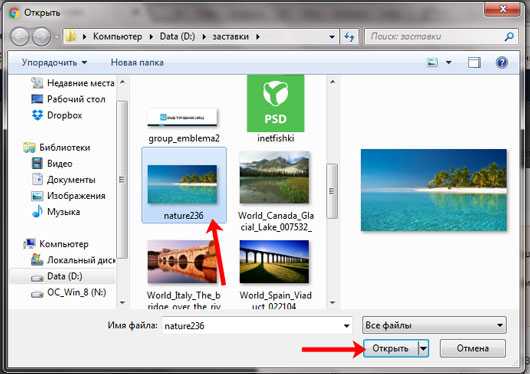
С помощью маркеров выберите область, которая будет использоваться, и нажмите «Сохранить изменения».
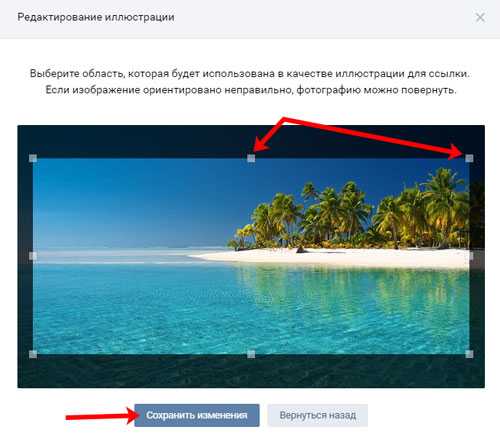
Удалите сам урл из поля для ввода текста, чтобы она не отображалась в записи. Нажмите «Отправить».
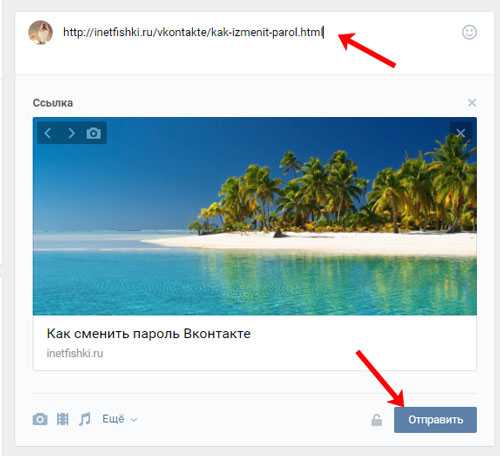
Выбранная картинка будет активной ссылкой, кликнув по которой, пользователь перейдет на указанный Вами сайт в Интернете. Опубликованную заметку увидят все Ваши друзья у себя в Новостях.
Если Вам нужно чтобы конкретный человек увидел сделанную Вами ссылку, или Вы хотите добавить эту картинку к себе в группу, тогда нажмите под записью на изображение громкоговорителя.
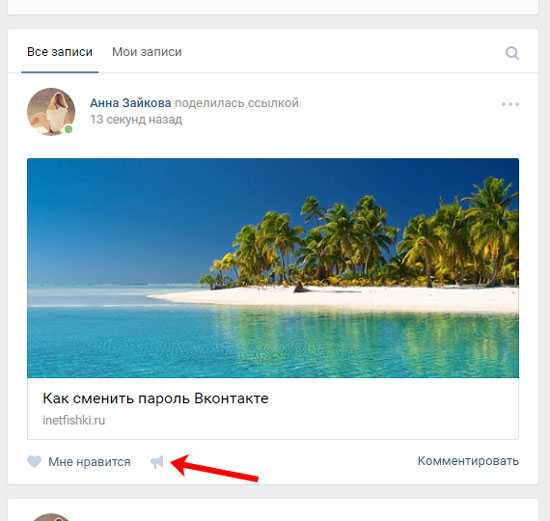
На вкладке «Поделиться» отметьте маркером подходящий вариант и нажмите «Поделиться записью».
Если выберите «Отправить личным сообщением», тогда нужно указать пользователей из своего списка друзей, кому оно будет отправлено. Можно выбрать одного или нескольких человек.
Если хотите добавить сделанную запись на стену в группу, отметьте маркером «Подписчики сообщества» и выберите свою группу из списка.
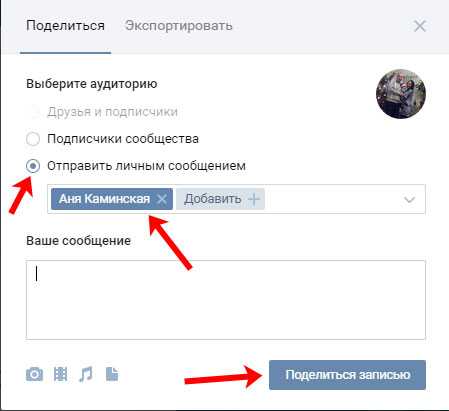
Вот так выглядит запись с картинкой-ссылкой, которой Вы поделились, на стене группы.
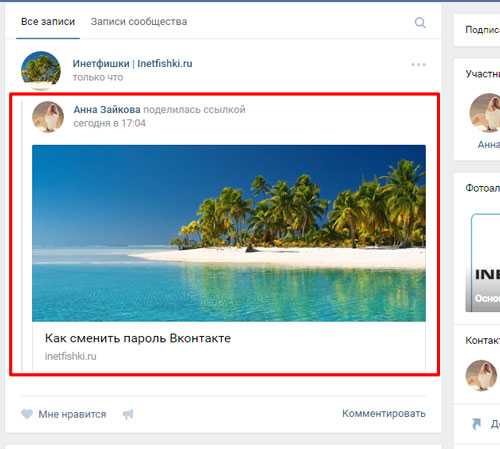
Делаем кликабельное изображение, используя стандартную ссылку
Сделать картинку кликабильной Вконтакте можно и немного другим способом. Для этого нам понадобится урл следующего вида:
https://vk.com/share.php?url=Ссылка&title=Заголовок&image=Ссылка на картинку&noparse=true&description=Описание
Ее нужно вставить в адресную строку браузера (как показано на картинке ниже), заменив слова «Ссылка», «Заголовок», «Ссылка на картинку», «Описание» своими данными.
Начнем со слова «Ссылка». Вместо него нужно вставить адрес сайта, на который будет ссылаться изображение.
Для примера, сошлюсь на поисковую страницу Яндекса. Открываю ее в браузере, копирую все из адресной строки и вставляю вместо слова «Ссылка».
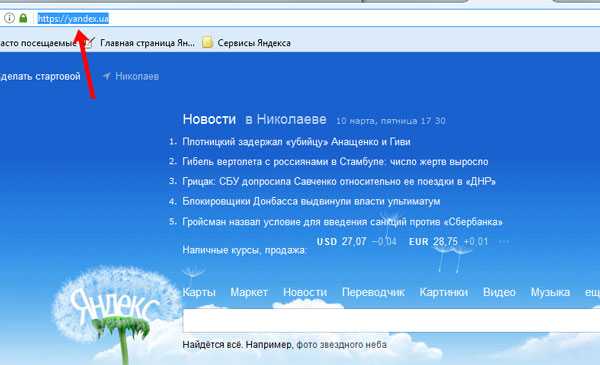
Дальше идет «Заголовок». Это подпись, которая будет отображаться непосредственно возле картинки или под ней. Я так и напишу: Стартовая страница поиска Яндекс. Если хотите, можете сделать картинку без заголовка – удалите слово «Заголовок» и ничего вместо него не пишите.
Теперь заменим слово «Ссылка на картинку». Найдите нужное изображение в Интернете и скопируйте его адрес из адресной строки браузера. Вставьте скопированную строку в наш исходный урл вместо слов «Ссылка на картинку».
Если урл на картинку, которую Вы выбрали слишком длинный, можете сделать из него короткий. Об этом мы подробно писали в статье: как сделать короткую ссылку Вконтакте.
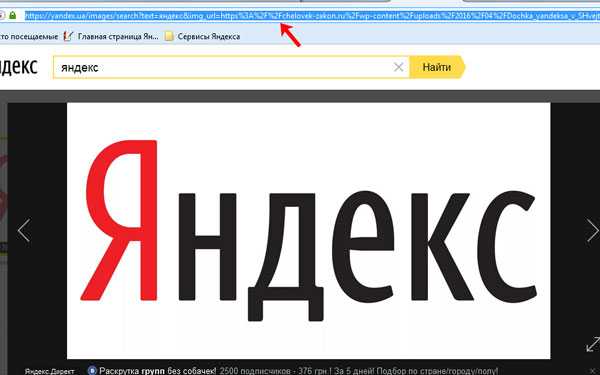
Слово «Описание» можете или заменить, добавив свой текст, или ничего не писать, как и в случае с заголовком. Я добавлю текст: Нажмите на картинку.
В результате, у меня получилась вот такая ссылка. Все замененные в ней слова, я выделила жирным:
https://vk.com/share.php?url=https://yandex.ua/&title=Стартовая страница поиска Яндекс&image=https://yandex.ua/images/search?text=яндекс&img_url=https%3A%2F%2Fchelovek-zakon.ru%2Fwp-content%2Fuploads%2F2016%2F04%2FDochka_yandeksa_v_SHvejtsarii.gif&pos=0&rpt=simage&noparse=true&description=Нажмите на картинку.
Вставляйте сделанный урл в адресную строку браузера и жмите «Enter». Откроется страница, как показано на скриншоте ниже. Здесь маркером нужно выбрать, как опубликовать запись: на своей странице, в своей группе, или отправить личным сообщением. После этого нажмите на кнопку «Отправить».
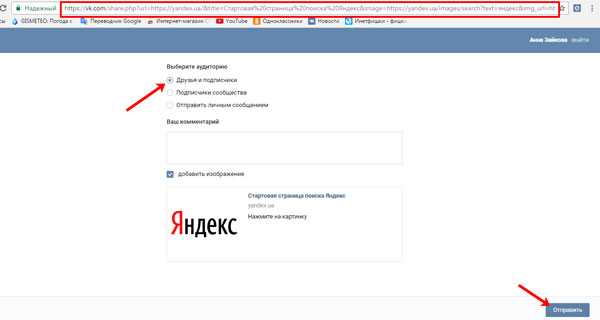
О том, что запись будет добавлена, свидетельствует следующее окно.
Моя запись появилась на стене моей странички. Давайте уберем заголовок, который дублируется два раза. Для этого нажмите в правом верхнем углу записи на три горизонтальные точки и выберите из выпадающего меню «Редактировать».
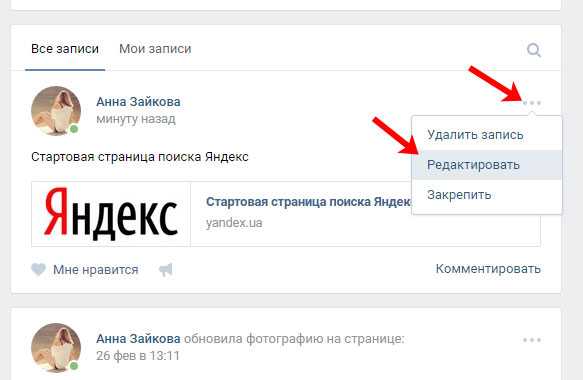
Дальше удалите весь текст из соответствующего поля, в моем случае это: Стартовая страница поиска Яндекс, и нажмите «Сохранить».
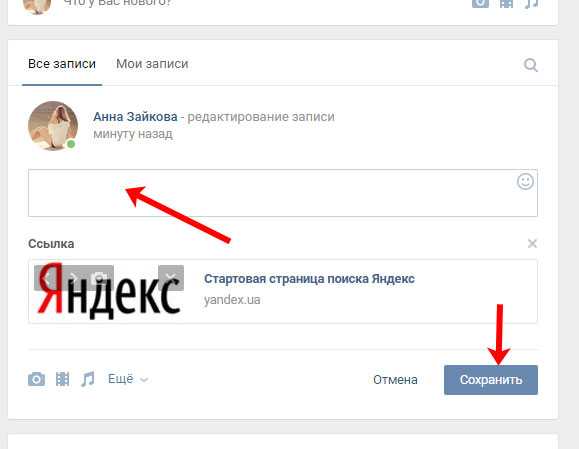
Вот такая запись с картинкой-ссылкой появилась на стене моей страницы Вконтакте. Кликнув по изображению со словом Яндекс, человек сможет попасть на соответствующую страницу поиска.
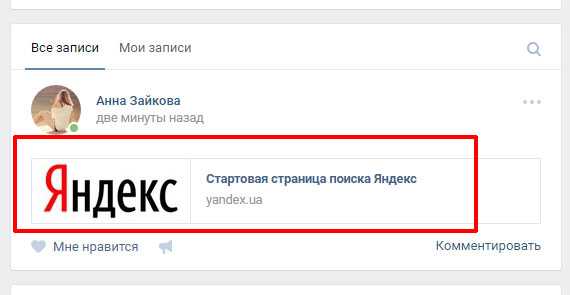
На этом все. Выбирайте способ, который Вам понравился больше, и делайте красивые фотографии, картинки или другие изображения ссылками в вк.
inetfishki.ru
Как добавить ссылку в ВК? Прикрепление ссылки к сообщению вконтакте.
Почти каждый из нас пользуется разными социальными сетями для общения, обмена мнениями, музыкой, видео и картинками. Пользователи соцсетей интересуются новостями и делятся с друзьями интересными событиями, смешными фотографиями, занимательными историями. Иногда необходимо отправить человеку ссылку на сайт, страницу, видео, на какой-либо материал в интернете. Возникает необходимость прикрепить ссылку к сообщению в Вконтакте.
Как прикрепить ссылку к сообщению Вконтакте
Прикрепить ссылку к сообщению Вконтакте очень просто. Заходим в диалог и вставляем ссылку в поле ввода сообщения. После добавления ссылки к сообщению Вконтакте социальная сеть сформирует сниппет, соответствующий странице, на которую ведёт ссылка.
Как поделиться записью Вконтакте
Если Вы встретили интересную запись на стене или в какой-либо группе и хотите поделиться ею с сообществом или с друзьями, то у Вас есть возможность поделиться записью в ВК. Я расскажу, как это сделать. Справа внизу под каждой записью есть иконка громкоговорителя — рядом с кнопкой «нравится». Нажав на эту кнопку, Вы увидите возможные варианты того, каким образом Вы хотите поделиться в ВК записью или публикацией.
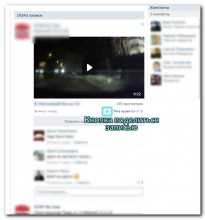
Как вставить видео с ВК на другой сайт
Оригинальным способом поделиться записью ВК на сторонних ресурсах является возможность добавления кода видео, фото или публикации на страницы этого стороннего ресурса. Таким образом публикация из ВКонтакте экспортируется на другой сайт. Вам достаточно разместить нужный код у себя на сайте, и пользователь увидит видео, которое добавлено в ВК.
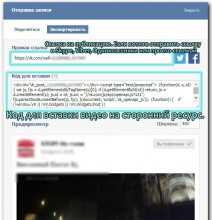 Как видите, в последнее время социальная сеть ВК тесно взаимодействует с различными почтовыми сервисами, магазинами, мессенджерами, предлагая пользователям всё больше возможностей общения и обмена информацией.
Как видите, в последнее время социальная сеть ВК тесно взаимодействует с различными почтовыми сервисами, магазинами, мессенджерами, предлагая пользователям всё больше возможностей общения и обмена информацией.
Вам интересно узнать?
sam-elektronik.ru
Добавляем ссылки в контакте |
Как сделать ссылку ВКонтакте словом
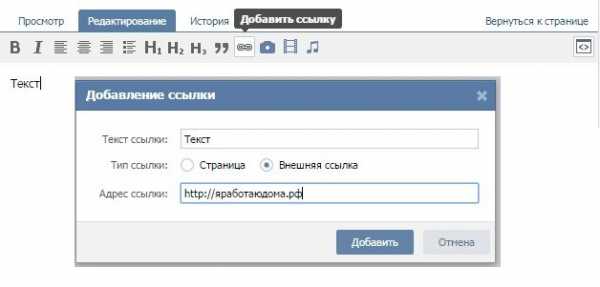
Всем привет! Эта статья будет небольшой, но полезной. Сегодня я вам расскажу о некоторой возможности ВКонтакте, а именно: ссылка словом. Наверно, уже многие знают как это сделать.
Что значит ссылка словом? Знаете во многих группах в записях вставляют ссылку с надписью «Читать далее» или «смотрите в источнике» и т.д.
При нажатии на неё нас перекидывает на другую группу, оттуда снова на другую и так бывает надо пройти групп 5, чтобы дойти до оригинала записи. Меня это очень раздражает, но что поделаешь… Без рекламы никуда…
Итак, сделать ссылку словом можно на человека, группу, страницу и т.д. Ссылка словом работает как на стене, так и в личных сообщениях. Итак, сделать это очень просто. На текущий момент есть несколько вариантов сделать это:
- [ссылка|слово]
- @ссылка (слово)
- *ссылка (слово)
Под словом «ссылка» подразумевается не внешняя ссылка на какой-то другой сайт, а id человека, страницы или группы в ВК. Второй и 3 варианты я считаю проще, так как установив знак @ или *, сразу же появятся подсказки.
Пользоваться всем этим очень просто!
- Если мы хотим сделать ссылку на человека ВКонтакте, то просто берём его id и вместо слова «ссылка» вставляем этот id. Ну а слово пишем такое, какое захотим. Например вот так: @andreyorlov96 (Андрей) или так [id26649873|Андрей], что то же самое. В этом случае будет ссылка на мою страницу. При наведении на ссылку вы увидите имя и фамилию человека, его статус и аватар.
- Если мы хотим сделать ссылку на группу или страницу, то делаем то же самое, что и в первом случае. Берём id группы и пишем его вместо слова «ссылка». Например вот так: @computerism (Computer Blog). В случае с группами мы увидим название группы, аватар и количество участников.
- Если же мы хотим сделать ссылку на внешний сайт, то просто пишем домен сайта, например, computerism.ru и эти слова сами станут ссылкой. Либо мы можем прикрепить картинку и так же написать адрес сайта, тогда эта ссылка прикрепится к картинке.
Ну а насчёт третьего пункта, к сожалению, я пока что не знаю как можно сделать ссылку на внешний сайт словом кроме как в вики разметке. О ней вы можете почитать в группе ВКонтакте.
На этом всё! Если возникли какие-либо вопросы, обращайтесь через форму обратной связи либо в комментариях, так же можете написать мне в личку ВКонтакте.
Источник: https://computerism.ru/internet/kak-sdelat-ssylku-vkontakte-slovom.html
Как в «ВК» сделать гиперссылку: подробная инструкция :

Гиперссылка в социальных сетях — это очень удобная возможность. Ее активно используют на сервисе «ВКонтакте», но не всем ясно, как делаются гиперссылки. Ничего трудного в процессе нет.
Главное — освоить процесс и его секреты.
Сегодня предстоит разобраться, как в «ВК» сделать гиперссылку на тот или иной объект социальной сети, что должен знать об этом каждый пользователь, и какие секреты и рекомендации помогают воплощать задумку в жизнь.
Гиперссылка — это..
Изначально придется разобраться, о чем идет речь. Что называется гиперссылкой? Зачем она нужна?
Гиперссылка в социальной сети — это надпись, щелкнув по которой, пользователь перенаправляется на иную страницу или перемещается к определенной позиции на сайте. Иногда гиперссылки запускают разнообразные процессы. Но в социальных сетях это обычно объект, выраженный голубоватой надписью или графическим документом, служащий перенаправителем.
Как в «ВК» сделать гиперссылку? Это не сложно — даже начинающий пользователь способен справиться с поставленной задачей!
Для пользователей
Первый распространенный случай — это работа с гиперссылками и страницами пользователей. На практике изучаемый объект зачастую используется для указания профилей людей в постах. Полезная функция, о которой известно далеко не всем!
Как сделать гиперссылку в «ВК» на человека? Достаточно воспользоваться небольшой инструкцией. Выглядит она следующим образом:
- Найти страницу пользователя, которая будет использоваться в виде гиперссылки.
- Скопировать короткий адрес анкеты. Речь идет о надписи idXXXXXXX, где XXXXXXX — это оригинальный номер.
- Во время написания поста или сообщения воспользоваться небольшой схемой, как в «ВК» сделать гиперссылку. Для этого написать в выбранном заранее месте сообщения следующий текст: [idXXXXXXX|имя], где idXXXXXXX — скопированный ранее адрес анкеты пользователя, а «имя» — это то, как будет выглядеть в посте гиперссылка.
Вот и все! Можно продолжить писать сообщение. После его отправки в выбранном месте появится гиперссылка на профиль пользователя с заранее придуманным текстом-директором.
Сторонние страницы
Следующий вопрос — это создание гиперссылки на сторонний сайт. Подобный действия в социальной сети «ВКонтакте» проводятся несколько иначе. Тем не менее, алгоритм того, как в «ВК» сделать гиперссылку с анкором на разнообразные сайты, все равно остается предельно простым и понятным. Для этого вам потребуется:
- Начать писать пост. Следует обратить внимание, что изучаемые составляющие могут быть вставлены лишь в виде заметок.
- Когда основное сообщение готово, кликнуть на «Прикрепить»-«Заметка».
- Набрать текст ссылки.
- Выделить то, что было написано ранее, затем щелкнуть на «Добавить гиперссылку».
- Нажать на «Внешняя гиперссылка». В адрес страницы необходимо набрать веб-сайт, на который будет перенаправлять пользователя.
- Завершить действия путем выбора функции «Сохранить и прикрепить заметку».
На этом работа окончена! Отправив сообщение, пользователь создаст пост, который содержит в себе ссылку на сторонний ресурс. Легко все и просто!
Для групп и сообществ
Но и это еще не все приемы, которые можно использовать в социальной сети. Как в «ВК» сделать гиперссылку в ускоренном режиме, например, на профиль пользователя или группу?
Неплохим приемом является использование специальных комбинаций. Для них не нужны квадратные скобки. Предложенный далее способ того, как сделать гиперссылку в «ВК» на группу или сообщество, помогает воплотить задумку по созданию перенаправляющих ссылок за считанные секунды! Для этого требуется:
- Начать формирование сообщения. Остановиться в подходящем месте.
- Там, где должна быть гиперссылка, набрать @club.
- Вставить адрес той или иной группы. Речь идет об id.
- Далее в круглых скобках написать текст гиперссылки. Например: @clubXXXXXXX(группа). В посте в виде гиперссылки появится слово «группа».
- Продолжить написание сообщения. Отправить его при готовности.
Аналогичным образом может делаться ссылка на профиль пользователя. Тогда надпись после @ заменяется с club на id.
На пост или сообщение
Иногда бывает необходимость создания гиперссылки на пост в социальной сети. На самом деле подобную задумку воплотить в жизнь можно без особого труда. Все проще, чем кажется!
Как сделать гиперссылку в «ВК» на пост? Необходимо придерживаться следующих действий:
- Открыть нужное сообщение в социальной сети.
- Скопировать адрес поста. Он будет написан в адресной строке браузера.
- Вставить в свое сообщение полученную запись.
Просто, быстро, удобно. Как показывает практика, гиперссылки на посты — это не самые распространенные объекты.
Прочие объекты
Все перечисленные методы используются на практике очень часто. Посты, группы и профили других пользователей — это далеко не все объекты, которые могут быть представлены в виде гиперссылок. Можно, например, сделать перенаправление на видео или картинку.
Но как в «ВК» сделать гиперссылку для прочих объектов? Можно воспользоваться уже известным сочетанием квадратных скобок. Далее помогут следующие комбинации:
- [topic|имя] — ссылка на тему/обсуждение;
- [appXXXXXXX|название] — гиперссылка на приложение;
- [video-YYYYYYY|слово для ссылки] — если планируется перенаправление на видеоролик;
- [photo-XXXXXXX|clubZZZZZZZZ] — гиперссылка на группу через картинку.
Подобные сочетания значительно облегчают жизнь пользователям. Надеемся, теперь вам понятно, как в «ВК» сделать гиперссылку в том или ином случае.
Источник: https://www.syl.ru/article/292799/kak-v-vk-sdelat-giperssyilku-podrobnaya-instruktsiya
Как сделать ссылку вконтакте словом, картинкой, на человека. Wiki разметка
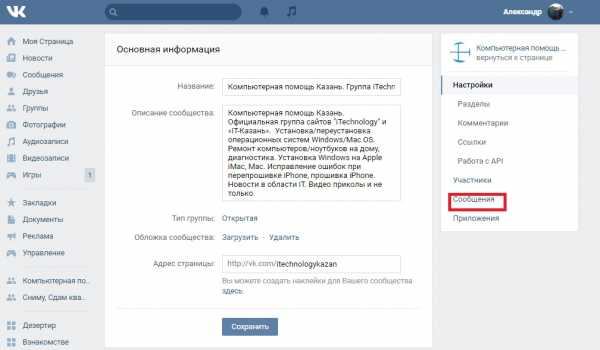
Приветствую друзья, возникла у меня как то необходимость в целях рекламной кампании распространить ссылки вконтакте, но сделать это красиво, что бы было не просто банальный адрес вида http://ruskweb.ru или ссылка на другой профиль в ВК.
Делается это в принципе довольно просто, но многие не знают как, поэтому делюсь.
Как сделать ссылку на человека в ВК словом
Для начала нужно узнать id аккаунта, на который вы хотите сослаться.Узнать его довольно просто — это либо слово, либо набор цифр в адресной строке браузера, сразу после адреса самой соц.сети вконтакте. Вот так он выглядит словом:
Или же вариант с цифрами:
Причем в цифровом варианте обязательно копировать цифры вместе с буквами id
Схема такая:
[айди|текст ссылки]
Например запись вида [x_x__o_o|Сережка русквеб =)] будет вести на мой профиль вконтакте с анкором «Сережка русквеб» =)
Вот так это будет выглядеть к примеру на стене:
Тот же самый фокус работает в отношении ссылок вконтакте на группу [public48861576|тут вас научат делать сайты своими руками]
Кстати, когда вы делаете такое упоминание другого человека, то он получает письмо на почту, что вы его упомянули =)
Как сделать ссылку вконтакте на внешний сайт словом или картинкой
К сожалению я не нашел ныне работающего способа делать внешние ссылки с произвольным текстовым анкором вконтакте, кроме как в wiki разметке своих групп.
Максимум что могу подсказать — можно вставлять ссылки без всех этих http://www Просто копируете например ruskweb.ru вставляете на стену и получаете готовую ссылку, чуть более красивую и короткую)
Если вы вставите внешнюю ссылку на какую-то статью, то она автоматически превращается в анонс этой статьи, на которую ведет, полезно для владельцев внешних сайтов делать анонсы в группах:
Если вам нужно очень длинную ссылку вставить, но она выглядит не очень красиво, то можно воспользоваться сервисом сокращения ссылок вконтакте, находится он тут — сервис сокращения ссылок
Ну а для владельцев групп в принципе с этим нет проблем — там вконтакте вместо обычного человеческого html кода работает так называемая wiki разметка, если вы хотите полностью овладеть этим темным искусством, то вам сюда — фак по вики
Собственно в новостях группы можно и ссылки оформлять как угодно, хоть картинками, хоть с произвольными анкорами.
Делается это в режиме wiki следующим образом:
[Ссылка|Текст ссылки] — текстовая ссылка.
Или же картинкой — [[photo***_***|**x**px|адрес сайта]] где мы указываем номер фото вконтакте, размер в пикселях и адрес, на который будет вести картинка, можно даже на внутреннюю страницу.
Но в прицнипе можно особо не заморачиваться с этими кодами а делать в визуальном редакторе, благо нужные функции имеются:
Таким образом картинка станет внешней ссылкой на сайт в новостях вашей группы.
Этой страницей можно будет делиться, кидать ее на стены и т.д. и каждый кто по ней кликнет, будет перенесен на внешний сайт. Вот таким образом в принципе можно схитрить.
Режим вики находится тут:
Не забудьте включить в настройках группы Материалы.
Там же можно добавлять аудио, видео, таблицы, в принципе делать полноценные странички при желании.
Для того что бы вы потренировались ниже добавлю код комментариев с ВК =)
Источник: http://ruskweb.ru/sots-seti/kak-sdelat-ssyilku-vkontakte-slovom-kartinkoy-na-cheloveka.html
Ссылки на страницу в Контакте
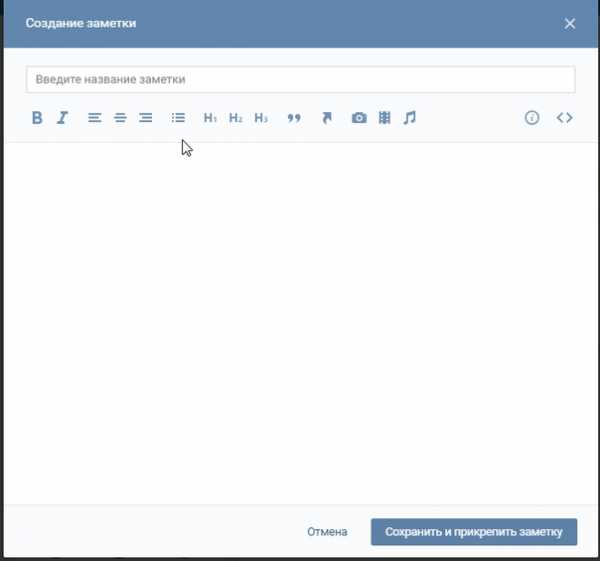
Многие неопытные пользователи компьютера спрашивают, как сделать ссылку на страницу ВКонтакте и как узнать ID моей страницы.
Это совсем не трудно: скопировать адрес профиля из навигационной строки браузера, которая находится вверху окна, и вставить в текстовое поле для сообщений.
Скинуть гиперссылку пользователи могут в личное сообщение другу или опубликовать в посте в какой-либо группе.
В таком случае она будет иметь стандартный вид с https и слешами. Как сделать ее более привлекательной? Например, вместо адреса было бы видно имя пользователя, на которое можно было бы нажать и открылся соответствующий профиль, то есть имя стало бы кликабельным. Рассмотрим, как это сделать.
Если навести курсор мыши на ссылку, появится профиль пользователя.
В процедуре, на самому деле, нет ничего сверхсложного. Вы должны выучить специальные скрипты (запомнить их шаблоны), которыми пользуются именно в самой социальной сети ВКонтакте. Это не HTML-коды. Они не подходят для подобного рода гиперссылок.
Первый код
Пишем в текстовом поле: [id пользователя|текст вашей ссылки].
ID профиля можно скопировать в адресной строке. Он находится после vk. На место текста пишем имя пользователя или любую другую фразу.
Например, код может быть таким: [id53083705|Дмитрий Медведев]:
Если вы не знаете id-адрес пользователя, так как он может быть заменен на любое другое слово (это будет название странички), можно указать это название.
Например, если гиперссылка на профиль следующая: vk.com/dm, мы пишем в коде: [dm|Дмитрий Медведев].
Кликаем по кнопке «Отправить». Появится кликабельная ссылка на страницу человека. Перед отправкой убедитесь, что вы правильно все написали, так как изменить гиперссылку уже нельзя будет. Вам нужно будет удалять сообщение и писать заново.
Этот и последующие скрипты позволяют делать гиперссылки даже на музыкальный альбом, фотографию, мероприятие и другое. Самое главное – найти идентификатор страницы социальной сети.
Создавать анкоры можно не только для внутренних страниц сайта, но и для сторонних ресурсов. Как делать такие коды?
Второй код
Этот код будет иметь следующий вид: *id (текст). В тексте пишем фразу, которая будет видна в сообщении или посте. Пишем опять же ID или название профиля. Например, *dm (Дмитрий Медведев). Снова нажимаем на кнопку «Отправить».
Если ссылка должна вести в группу, нужно вместо id аккаунта идентификатор сообщества. Она имеет вид: *public2158488 (
Источник: http://socialochki.ru/vkontakte/ssylki-stranicu-kontakte
Как сделать ссылку ВКонтакте текстом или смайлом | Просто делай так
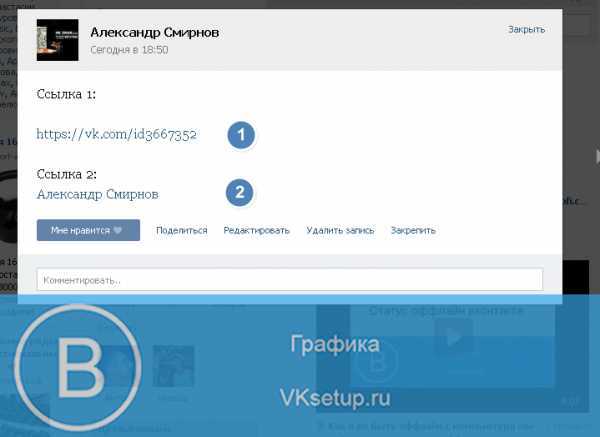
Здравствуйте, друзья! Почти все из вас столкнулись с обновленным интерфейсом социальной сети ВКонтакте. Что-то стало лучше, а что-то явно ухудшилось. Но не мы с Вами принимали решение, нам приходится смириться с тем что есть. Естественно приходится осваивать не только юзабилити нового интерфейса, но и способы работы.
Сегодня я расскажу, как делать в новом интерфейсе ссылки на группы и личные профили.Те из Вас, кто уже использует ссылки в своей ВКонтактной практике знает, что это сильный инструмент, который дает не просто удобство читателю Вашего поста или заметки, но и хорошо привлекает его внимание.
После прочтения данной статьи делать такие ссылки сможет любой из Вас.
В старом интерфейсе при редактировании записи приходилось обязательно вновь вставлять конструкцию ссылки в редактируемый текст, потому что она при переходе в режим редактирования превращалась в простой текст. Из практики скажу, что это очень неудобно – постоянно набирать подобную конструкцию:
[id145028382|Сергей Почечуев]
В новом ВКонтакте, слава Богу, разработчики учли этот момент. Но при этом появилась новая конструкция ссылки. Теперь ссылкам не нужно делать обрамление из квадратных скобок […]. Достаточно просто поставить впереди собачку @ и дальше уже выбрать тип ссылки (на что она будет вести):
Повторю содержание скриншота, если что-то в нем осталось непонятным:
Ссылка на личную страничку в ВК:
@id***(Текст Вашей ссылки)
Ссылка на группу в ВК (сообщество):
@club***(Текст Вашей ссылки)
Естественно, что вместо звездочек нужно вставить индивидуальный номер соответствующего перенаправления, т.е. номер Вашего или чьего-то личного id, или группы, если ссылка будет вести на сообщество.
Вот здесь иногда у новичков возникают проблемы с определением этого самого номера. Связано это с тем, что нередко пользователи ВКонтакте заменяют индивидуальный номер определенной фразой.
Это очень хорошая возможность индивидуального самовыражения, но вот, как определить этот самый id за надписью?
Да, тоже очень просто! Достаточно проскролить страничку до первой картинки на стене и кликнуть по ней левой кнопкой мышки. Дальше смотрите запись в адресной строке браузера.
В ней сразу после слова photo- будет стоять 2 группы цифр, из которых первая означает тот самый искомый номер (id). Его и копируем в буфер обмена. Вторая группа цифр – это просто порядковый номер картинки в хранилище ВКонтакте.
Но в большинстве случаев можно даже не искать номер id, потому что теперь можно даже ввести текстовый адрес. В отличии от цифрового он вводится без слова club.
Если после публикации Вы захотите что-то подредактировать, то не удивляйтесь, когда увидите вместо текстового содержания номер группы или личного профиля. ВКонтакте обработает ссылку по всем правилам самостоятельно.
Также можно вместо текста привязать ссылку к любому смайлику, который доступен в окне набора новости.
Я пока не задумывался, как это применять на практике, но может кому-то из Вас хватит фантазии в оформлении своих записей с помощью смайлов со ссылками.
Конечно всех нюансов и примеров вот так с помощью скриншотов не расскажешь. Поэтому я записал коротенькое видео для того, чтобы Вы могли поставить все точки над «и» в вопросах создания текстовых ссылок в ВКонтакте.
Скажу честно, что мне, как админу группы, нет-нет, да и приходится делать текстовые анкоры ссылок. И также честно сознаюсь, что никак не мог привыкнуть к этим квадратным скобкам. Особенно меня бесило, когда при редактировании, приходилось их ставить заново. Но теперь все позади. Думаю, что и для Вас текстовые ссылки теперь будут обыденным делом.
Пишите в комментариях насколько Вам были полезны мои изыскания. Подписывайтесь на новости, потому что буквально на следующей неделе я планирую закончить небольшой видеокурс по созданию и оформлению красивого дизайна для группы. Новый интерфейс внес свои поправки и надо исправлять появившиеся атавизмы. В общем ловите момент. Пока такой инфы в Сети не густо.
С уважением, Сергей Почечуев
ПОНРАВИЛАСЬ СТАТЬЯ? РАССКАЖИ ДРУЗЬЯМ!
Источник: http://prostodelaytak.ru/kak-sdelat-ssylku-vkontakte-tekstom-ili-smajlom/
Как сделать ссылку словом на человека ВКонтакте?
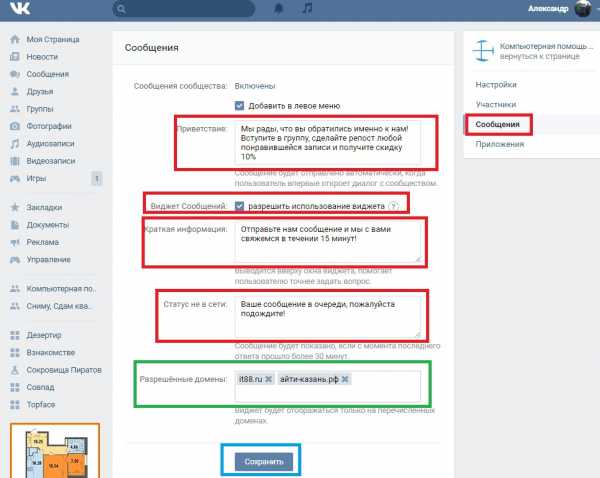
Поставить ссылку в ВК несложно — достаточно всего лишь скопировать ее, затем вставить в нужное место и нажать клавишу Enter. Например, вы можете оставить ссылку на своей стене или в какой-нибудь группе.
Правда, ссылка будет иметь самый обычный вид. Так, если вы оставите ссылку на того же Павла Дурова, она будет иметь такой вид: https://vk.com/id1 или https://vk.com/durov.
На деле же ее можно привести к такому виду, что бы она так и выглядела: Павел Дуров. Смотрите сами:
Впечатляет? Это еще не все! Когда наводишь стрелку мыши на ссылку, показывается профиль пользователя:
Как сделать ссылку на человека в ВК таким образом? В этом нет ничего сложно, просто нужно знать коды, которые используются в самом ВКонтакте. HTML-коды, к примеру, вам не помогут.
Для того, что бы поставить ссылку на человека, вы должны воспользоваться одним из двух предложенных кодов.
Первый вид кода: [id пользователя|текст вашей ссылки]. Как это выглядит на практике? Для примера возьмем страничку Дмитрия Медведева. Пишем следующее: [id53083705|Дмитрий Медведев]:
Как видите, мы указали id-адрес страницы пользователя и то, что хотели написать, то есть в данном случае имя и фамилию Дмитрия Медведева.
Если вы не знаете id-адрес пользователя (хотя об этом мы уже успели рассказать), не переживайте, используйте название его странички. Так, в нашем случае страница имеет такой адрес: vk.com/dm.
Значит, мы можем использовать код вида: [dm|Дмитрий Медведев].
Что дальше? А дальше мы нажимаем на кнопку «Отправить» или просто щелкаем по клавише Enter. И вот что получаем:
Разумеется, вы можете написать в коде другой текст ссылки, например, [dm|Дмитрий Анатольевич Медведев] и получите уже такой результат:
Теперь переходим ко второму коду, о котором мы упоминали чуть ранее. Работает он по той же схеме, так что можете пользоваться тем кодом, который для вас более удобен.
Вот как выглядит код: *id (ссылка). А вот как на практике (для примера возьмем страницу Дмитрия Анатольевича): *dm (Дмитрий Медведев).
Нажимаем «Отправить» и видим нашу ссылку:
Разумеется, вместо названия страницы вы можете указать ее id-адрес: *id53083705 (Дмитрий Медведев). Результат будет тем же.
Как сделать ссылку на группу или паблик ВКонтакте?
Итак, вы научились делать ссылку на пользователя ВК. Теперь давайте поговорим о том, как сделать ссылку на сообщество. Хочется сразу отметить, что суть процесса будет идентичной.
В качестве примера возьмем «Официальные страницы ВКонтакте» (Live) — сообщество, где публикуется информация о новых официальных страницах (тех самых, что помечены галочкой). Для того, что бы сделать ссылку, можно воспользоваться несколькими видами кодов, например:
[club2158488|Официальные страницы ВКонтакте]
[public2158488|Официальные страницы ВКонтакте]
Кроме того, можно использовать и такую конструкцию: [clublive|Официальные страницы ВКонтакте]. Только в данном случае у вас ничего не получится, поскольку существует группа с названием clublive и именно она откроется, если пройти по ссылке. Поэтому лучше использовать id-адрес сообщества во избежании путаницы.
Второй вариант — использование другого вида кода, который мы уже успели рассмотреть: *id (ссылка). У нас получится вот что:
*live (Официальные страницы ВКонтакте)
*public2158488 (Официальные страницы ВКонтакте)
*club2158488 (Официальные страницы ВКонтакте)
Все три ссылки направляют на один и тот же паблик:
Как видите, ничего сложного.
Как вставить ссылку в смайлик?
Наконец, можно вставить ссылку даже в смайлик! Правда, для этого вам нужно будет знать код смайликов.
Делается этот вот как. Допустим, мы хотим сделать смайлик кликабельным, что бы при нажатии на него пользователь перешел на страницу Павла Дурова. Для этого используем код *id (код смайлика). Вот что у нас получается: *id1 (😊) или *durov (😊). Отправляем и вот что получаем:
Если вы хотите поставить в смайлик ссылку на паблик, то стоит воспользоваться такой конструкцией: *public2158488 (😊), где public2158488 — id-адрес сообщества, а 😊 — код смайлика.
*****
Будут вопросы, обращайтесь с помощью комментариев.
Источник: http://vkhelpnik.com/kak-sdelat-ssylku-na-stranicu-v-vk-na-stene/
Способы сделать ссылку в Контакте на стене или в папке с фото
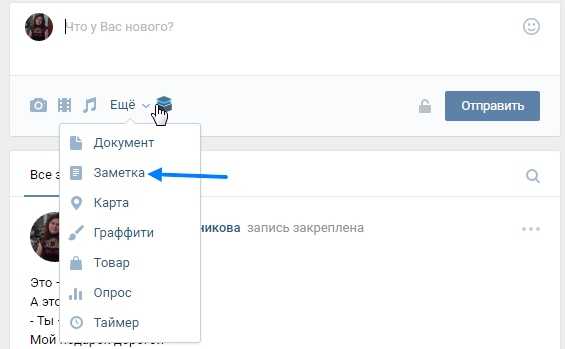
Пользователям социальной сети ВКонтакте предоставлено множество возможностей для редактирования собственных записей на стенах страниц и сообществ.
К каждому сообщению можно прикреплять фотографии, аудио- и видеозаписи, голосования, граффити, документ или сведения о местоположении.
Для администраторов сообществ или владельцев посещаемых страниц также будет полезна возможность прикрепить таймер к сообщению, благодаря чему можно публиковать записи в строго определенное время, добавляя их в очередь.
Другая популярная функция позволяет сделать ссылку в Контакте на страницы пользователей, сообществ и альбомов. В записях на стенах участников социальной сети можно указывать ссылки только на внутренние страницы вКонтакте, а на специальных страницах сообществ с wiki-разметкой можно добавить ссылку, ведущую на любой другой сайт в интернете.
Ссылка на человека или группу
Для того чтобы добавить к сообщению на стене ссылку на страницу другого пользователя ВКонтакте или на страницу группы необходимо:
- Перейти на страницу, где будет размещено сообщение.
- Написать текст сообщения.
- Поместить курсор в то место, где должна будет располагаться ссылка.
- Поставить знак «*».
- Не ставя пробел, набрать после знака «*» имя друга или название группы.
- Выбрать из выпадающего списка кликом левой кнопки мыши нужную страницу.
- Отредактировать получившийся текст.
- Нажать кнопку «Отправить».
Wiki-разметка
Для того чтобы добавить ссылку в сообществе на любую страницу ВКонтакте или другой сайт Интернета нужно:
- Открыть раздел «Мои группы».
- Перейти на вкладку «Управление».
- Открыть страницу администрируемой группы.
- Открыть меню группы, находящееся под описанием страницы.
- Нажать кнопку «Редактировать».
- Поместить курсор на фрагмент текста, где будет располагаться ссылка.
- Добавить текст в формате [http://ссылка.ru|Текст ссылки], заменив «ссылка.ru» и «Текст ссылки» на нужные значения.
- Нажать кнопку «Предпросмотр» и ознакомиться с результатом редактирования.
- Нажать кнопку «Сохранить страницу».
Альбомы
Для того чтобы прикрепить к сообщению на стене ссылку на альбом с фотографиями ВКонтакте следует:
- Открыть сайт ВКонтакте.
- Перейти на страницу со списком альбомов пользователя или сообщества.
- Открыть нужный альбом.
- Из адресной строки браузера скопировать ссылку на альбом.
- Открыть страницу, где будет располагаться сообщение, содержащее ссылку.
- Написать текст сообщения.
- Поместить ссылку на альбом в помощью операции «Вставка» и дождаться, пока ВКонтакте преобразует ссылку в прикрепленный альбом.
- Завершить редактирование сообщения.
- Нажать кнопку «Отправить».
Поделитесь этой статьёй с друзьями в соц. сетях:
Источник: http://podskajem.com/sposoby-sdelat-ssylku-v-kontakte/
silveritaly.ru
